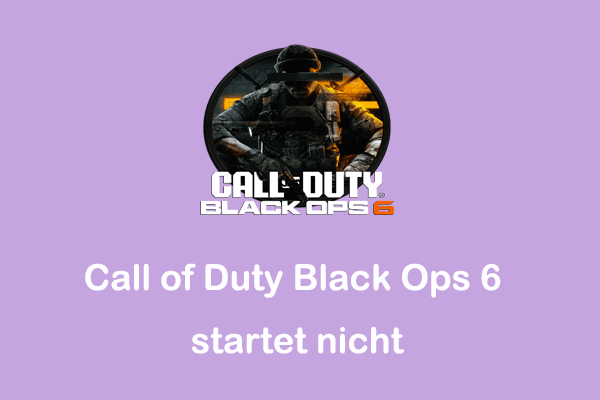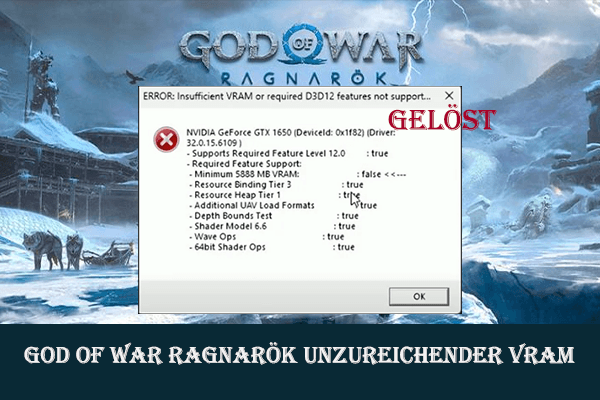Forstpunkt 2 ist ein beliebtes Städtebau- und Survival-Spiel, das von 11 Bit Studios entwickelt wurde. Es wurde auf mehreren Plattformen veröffentlicht, darunter PlayStation 5, macOS, Microsoft Windows, Xbox Series X/S usw. Für die Windows-Plattform können Sie dieses Spiel über Steam oder den Epic Games Store herunterladen und spielen.
Wenn Sie dieses Spiel häufig spielen, ist es wichtig, den Speicherort der Fortpunk-2-Spielstände zu finden und eine Sicherung der Spieldateien zu erstellen. So können Sie Ihre Spieldateien problemlos wiederherstellen, falls etwas Unerwartetes passiert. Darüber hinaus können Sie die Konfigurationsdateien des Spiels manuell anpassen, um die Grafikeinstellungen zu ändern und ein besseres Spielerlebnis zu erhalten.
Wo befinden sich Frostpunk 2-Spielstände auf dem PC
Wo befinden sich Frostpunk 2-Spielstände und Konfigurationsdateien? Sie können die folgenden Schritte befolgen, um den Speicherort der Frostpunk 2-Spielstände zu finden:
Schritt 1. Drücken Sie die Tastenkombination Windows + E, um den Datei-Explorer zu öffnen. Gehen Sie zur Registerkarte Ansicht und aktivieren Sie die Option Ausgeblendete Elemente.
Schritt 2. Geben Sie den folgenden Speicherort in die Adressleiste ein und drücken Sie die Eingabetaste, um die Zieldateien zu finden. Beachten Sie, dass Sie Benutzername durch Ihren tatsächlichen Windows-Benutzernamen ersetzen müssen.
Gespeicherte Spieldatei:
C:\Benutzer\Benutzername\AppData\Local\11bitstudios\Frostpunk2\Steam\Saved\SaveGames
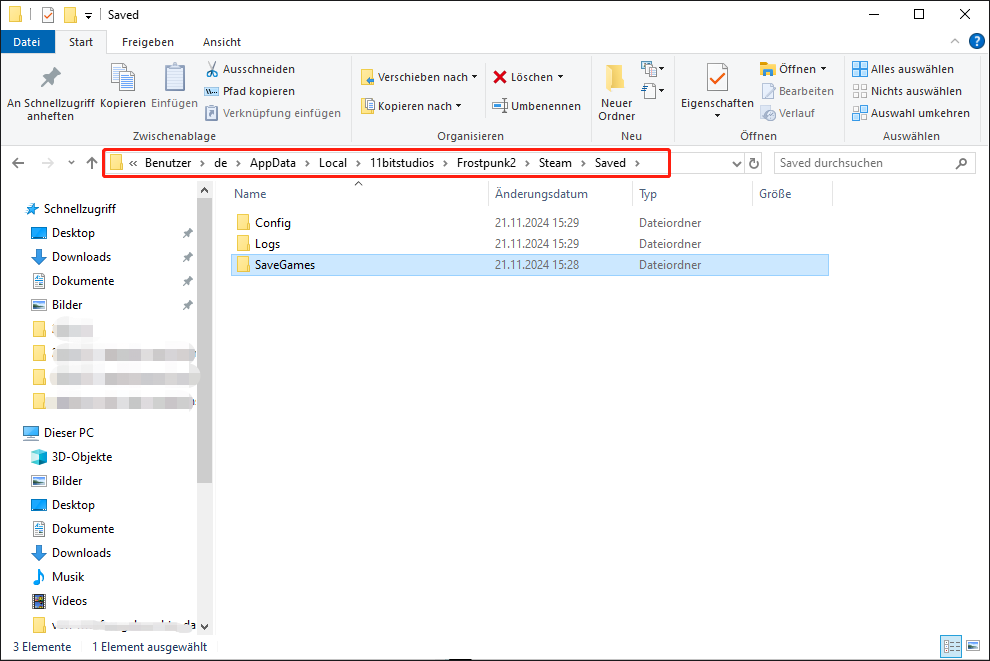
Konfigurationsdatei:
C:\Benutzer\Benutzername\AppData\Local\11bitstudios\Frostpunk2\Steam\Saved\Config\Windows
Alternative Methode: Sie können auch das Fenster Ausführen verwenden, um schneller zum Speicherort der Frostpunk-2-Speicherdateien zu gelangen:
- Drücken Sie die Tastenkombination Windows + R, um das Fenster Ausführen zu öffnen.
- Geben Sie %LOCALAPPDATA%\11bitstudios\Frostpunk2\Steam\Saved ein und drücken Sie die Eingabetaste. Dann können Sie den Ordner SaveGames oder Config öffnen, um die Zieldateien anzuzeigen und zu verwenden.
Wie Sie die Frostpunk-2-Speicherdateien sichern
Es gibt mehrere Möglichkeiten, Spieldateien zu sichern, z. B. durch Übertragen der Spieldaten auf eine externe Festplatte oder Hochladen der Spieldateien in einen Cloud-Speicher. Die bequemste und zeitsparendste Methode ist jedoch die Verwendung einer professionellen Datensicherungssoftware, um Spieldaten zu sichern.
Hier empfehlen wir Ihnen, MiniTool ShadowMaker zu verwenden, da es flexible Sicherungsschemata und -pläne bietet. Konkret können Sie diese Windows-Sicherungssoftware verwenden, um automatische vollständige Sicherungen, inkrementelle Sicherungen und differenzielle Sicherungen durchzuführen.
Es gibt eine Testversion dieses Sicherungstools, die Sie 30 Tage lang kostenlos nutzen können. Laden Sie es herunter und probieren Sie es aus.
MiniTool ShadowMaker TrialKlicken zum Download100%Sauber & Sicher
Schritt 1. Führen Sie die Software aus und klicken Sie auf Testversion beibehalten, um fortzufahren.
Schritt 2. Gehen Sie zum Abschnitt Sichern, klicken Sie auf die Schaltfläche QUELLE und wählen Sie die Ordner oder Dateien aus, die Sie sichern möchten. Klicken Sie dann auf die Schaltfläche ZIEL, um einen Speicherort für die Sicherungsdateien anzugeben.
2. Sie können auf die Schaltfläche Optionen in der unteren rechten Ecke klicken, um automatische Sicherungen anzupassen.
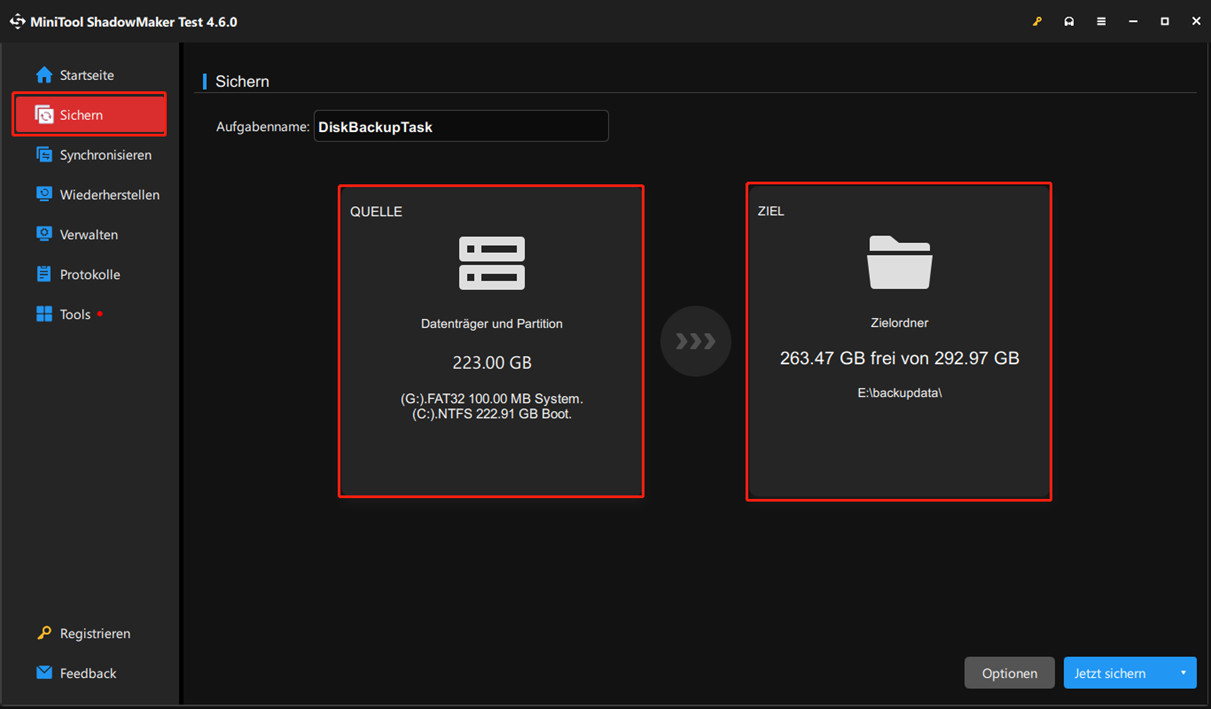
Schritt 3. Klicken Sie auf Jetzt sichern und warten Sie, bis der Vorgang abgeschlossen ist.
Wie behebt man, dass die automatische Speicherung von Frostpunk 2 nicht funktioniert oder Speicherdateien fehlen
Manchmal stellen Sie möglicherweise fest, dass Frostpunk 2 nicht speichert. Es sollte beachtet werden, dass Frostpunk 2 möglicherweise nicht in der Lage ist, Spielstände im Offline-Modus zu speichern, was zu einem Verlust des Fortschritts nach einem Neustart des Spiels führen kann. Das offizielle Team ist sich dieses Problems bewusst und arbeitet an einer Lösung. Bis die offizielle Lösung veröffentlicht wird, wird empfohlen, das Spiel im Online-Modus zu spielen.
Wenn Ihre gespeicherten Spieldateien aufgrund eines Systemabsturzes oder aus anderen Gründen verschwunden sind, können Sie MiniTool Power Data Recovery verwenden, um Ihre Festplatte zu scannen, auf der sich die verlorenen Daten befinden sollten, und dann die gefundenen Dateien wiederherstellen. Die kostenlose Version dieses zuverlässigen und umweltfreundlichen Tools zur Datenwiederherstellung kann bis zu 1 GB Daten kostenlos wiederherstellen.
MiniTool Power Data Recovery FreeKlicken zum Download100%Sauber & Sicher
Fazit
Wo befinden sich Frostpunk 2-Spielstände? Wie sichert man die gespeicherten Spieldateien? Warum speichert Frostpunk 2 den Fortschritt nicht? Jetzt sollten Sie die Antworten kennen. Wir hoffen, dass Sie dieses Spiel genießen können, ohne durch den Verlust Ihres Spielfortschritts gestört zu werden.